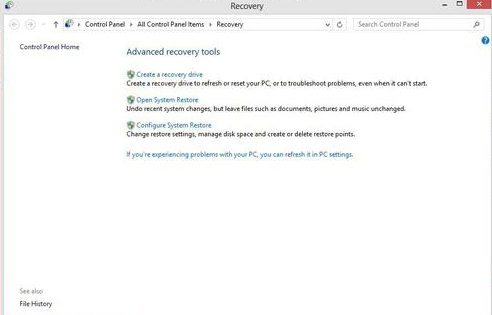Πώς μπορώ να επαναφέρω ένα σύστημα των Windows 8; Πώς μπορώ να ανακτήσω τις ενημερώσεις των Windows 8;
Πολύ συχνά, υπάρχουν καταστάσεις ότανμετά την επόμενη στροφή στον υπολογιστή ή ακόμα και ξαφνικά κατά τη διάρκεια της εργασίας υπάρχει κάτι φοβερό, λόγω του ότι είναι αδύνατο να συνεχιστεί η εργασία: τα δεδομένα έχουν εξαφανιστεί, το μολυσμένο λογισμικό έχει εγκατασταθεί και πολλά άλλα. Σε τέτοιες καταστάσεις, ο χρήστης θα πρέπει να γνωρίζει πώς να επαναφέρει το σύστημα Windows 8 ώστε να επανέλθει στην κανονική του εμφάνιση και να συνεχίσει να εργάζεται στον υπολογιστή.
Είναι απαραίτητο;
Ακόμη και αν έχετε αγοράσει στον υπολογιστή σας, καιταυτόχρονα ένα πραγματικά υψηλής ποιότητας πρόγραμμα προστασίας από ιούς δεν σημαίνει ότι είστε απόλυτα προστατευμένοι από οποιαδήποτε ακατανόητη κατάσταση, ειδικά αν περνάτε πολύ χρόνο με τον υπολογιστή σας ή συχνά πειραματίζεται με την εγκατάσταση ποικίλων εξωτερικών προγραμμάτων. Επίσης, στη ζώνη κινδύνου είναι εκείνοι οι άνθρωποι που επί του παρόντος δεν έχουν ακόμη χρόνο να κατανοήσουν τα κύρια χαρακτηριστικά του έργου των υπολογιστών, είναι σερφάρει μια ποικιλία τοποθεσιών.

Αυτός είναι ο λόγος για τον οποίο μπορείτεαισθάνεστε πιο χαλαροί ακόμη και σε τέτοιες συνθήκες εάν ξέρετε πώς να επαναφέρετε το σύστημα Windows 8, δηλαδή να το επιστρέψετε στην αρχική του μορφή, όταν δεν υπήρχαν προβλήματα στον υπολογιστή. Εξάλλου, μπορείτε να εξοικονομήσετε τον εαυτό σας από οποιεσδήποτε πειραματικές ενέργειες από τους χρήστες, καθώς και από τυχόν κινδύνους που περιμένουν τον υπολογιστή σας από έξω.
Η επαναφορά του συστήματος είναι ...
Εάν δεν έχετε ιδέα για το πώς να επαναφέρετε το σύστημα των Windows 8, πιθανότατα δεν ξέρετε πώς είναι να γυρίσετε πίσω.
Η επαναφορά του συστήματος είναι μια επιστροφή στο σημείοη οποία εγκαθίσταται αυτόματα από το ίδιο το σύστημα ή χειροκίνητα από το χρήστη. Με άλλα λόγια, το σύστημα έχει οριστεί για συγκεκριμένη ημερομηνία και ώρα, έτσι ώστε να αποθηκεύεται ένα σύνολο ρυθμίσεων, καθώς και όλα τα εγκατεστημένα προγράμματα.
Πώς μπορώ να δημιουργήσω ένα σημείο ανάκτησης;
Θα πρέπει να ειπωθεί αμέσως ότι το σύστημααυτόματα αρκετά συχνά μπορεί να καθορίσει πλήρως αυτά τα σημεία κατά τη διαδικασία των τυχόν αλλαγών στις ρυθμίσεις του συστήματος ή σύμφωνα με ένα προκαθορισμένο χρονοδιάγραμμα. Επιπλέον, τέτοιες διαδικασίες εκτελούνται συχνά αμέσως πριν την εγκατάσταση διαφόρων προγραμμάτων οδήγησης ή σημαντικών βοηθητικών προγραμμάτων.

Στην περίπτωση αυτή, όπως προαναφέρθηκε, είναι δυνατόν καιΚάνετε μόνος σας ένα σημείο ανάκτησης. Ωφέλιμα, οι περισσότεροι από εκείνους τους χρήστες που ξέρουν πώς να επαναφέρετε το σύστημα Windows 8, κάνει ένα σημείο επαναφοράς, όπως η πρόληψη, επειδή γνωρίζουν ότι το πρόβλημα μπορεί να έρθει ξαφνικά από το Internet, καθώς και πριν από τη μεγάλη ποικιλία των δραστηριοτήτων υψηλού κινδύνου, συμπεριλαμβανομένης και της εγκατάστασης των διαφόρων λογισμικών, η οποία δεν είχε δοκιμαστεί πλήρως πριν από την εγκατάσταση.
Μετά από αυτό, τα σημεία επαναφοράς που δημιουργήσατε μπορούννα χρησιμοποιηθούν για την αναδημιουργία πληροφοριών. Αν δεν ξέρετε πώς να επαναφέρετε το σύστημα των Windows 8, αλλά γνωρίζετε πώς να κάνετε επαναφορά των σημείων, μην τους αποπειραθείτε, γιατί στο μέλλον θα καταφέρετε να χρησιμοποιήσετε αυτήν την τεχνολογία και να την χρησιμοποιήσετε.
Είναι επικίνδυνο;
Η διαδικασία για την επαναφορά των ενημερωμένων εκδόσεων των Windows8, η οποία συνέβη κατά τη διάρκεια μιας συγκεκριμένης χρονικής περιόδου, δεν επηρεάζει κανένα αρχείο χρήστη, δηλαδή τίποτα που βρίσκεται στο C: / Documents and Settings / User name.

Με άλλα λόγια, στη διαδικασία αυτής της αλλαγήςμόνο μια ποικιλία αρχείων συστήματος και οι ρυθμίσεις του λειτουργικού συστήματος επιστρέφονται τη στιγμή που δημιουργήθηκε το σημείο ανάκτησης. Αυτό εξαλείφει πλήρως τα προβλήματα που προκύπτουν, όπως η εσφαλμένη λειτουργία των εγκατεστημένων προγραμμάτων οδήγησης, η εισαγωγή λογισμικού ιών και άλλων βοηθητικών προγραμμάτων, οι συνέπειες της ανεπιτυχής εγκατάστασης βοηθητικών προγραμμάτων και η βελτιστοποίηση του μητρώου του συστήματος, η υποβάθμιση του λειτουργικού συστήματος και άλλα.
Ενεργοποίηση και ρύθμιση παραμέτρων
Η τεχνολογία του τρόπου επαναφοράς των ενημερώσεων των Windows8 σε ένα συγκεκριμένο σημείο, εγκαθίσταται αρχικά στο λειτουργικό σύστημα. Αυτή η λειτουργία είναι ενεργή σε περίπτωση που το σύστημα είναι εγκατεστημένο όταν χρησιμοποιείτε την αρχική εικόνα από τη Microsoft. Η μόνη εξαίρεση σε αυτή την περίπτωση μπορεί να είναι μια ποικιλία από πειρατικά σύνολα, όταν μια ειδική έκδοση του συστήματος που δημιουργείται για όχι πολύ ισχυρούς υπολογιστές έχει επιλεγεί ειδικά. Σε τέτοιες περιπτώσεις, μια ποικιλία επιλογών απλώς απενεργοποιείται, κάτι που μπορεί να μην είναι χρήσιμο για τους απλούς χρήστες, αλλά δεν θα καταναλώσουν τους πόρους του υλικού σας, συμπεριλαμβανομένου του χώρου στη μονάδα συστήματος, τι κάνουν αυτά τα σημεία επαναφοράς.

Για να ελέγξετε αν η τεχνολογία σας είναι ενεργοποιημένηΠώς να επαναφέρετε το σύστημα Windows 8 στις εργοστασιακές ρυθμίσεις, πρέπει να μεταβείτε στην ενότητα "Προστασία συστήματος", όπου βρίσκονται όλες οι σχετικές ρυθμίσεις. Αξίζει να σημειωθεί ότι στα νέα Windows 8.1, αντίθετα από την παραδοσιακή όγδοη έκδοση, είναι δυνατό να καλέσετε το μενού περιβάλλοντος, μέσω του οποίου μπορείτε εύκολα να μπείτε σε διαφορετικές ενότητες. Αυτό το "μενού περιβάλλοντος" περιλαμβάνει επίσης τον "Πίνακα Ελέγχου", μέσω του οποίου μπορείτε να διαμορφώσετε τον τρόπο αναδίπλωσης των Windows 8.1 έως 8 ή να πραγματοποιήσετε άλλες επαναφορές των ενημερώσεων.
Θα χρειαστεί να μεταβείτε στην ενότητα "Προστασία"σύστημα ", τότε στο πλαίσιο" Παράμετροι προστασίας "θα πρέπει να υπάρχει ένα σημάδι ελέγχου δίπλα στο δίσκο συστήματος στο οποίο είναι εγκατεστημένο το λειτουργικό σύστημα. Αν το σήμα είναι "Απενεργοποιημένο", σε αυτή την περίπτωση, μεταβείτε στις ρυθμίσεις του δίσκου και ενεργοποιήστε το.
Πώς μπορώ να επαναφέρω το σύστημα;
Θα πρέπει να σημειωθεί αμέσως ότι στοWindows 8 σύστημα πριν από ένα μήνα ή ακόμα και για μεγαλύτερο χρονικό διάστημα, δεν υπάρχει τίποτα περίπλοκο. Για να επιστρέψετε το σύστημα στην κατάσταση λειτουργίας, θα πρέπει να επιστρέψετε στην ενότητα "Προστασία συστήματος" και στη συνέχεια να επιλέξετε την επιλογή "Επαναφορά".

Υπάρχει επίσης μια άλλη επιλογή, στην οποία θα το κάνουμεχρησιμοποιήστε τον "Πίνακα ελέγχου". Αξίζει να σημειωθεί ότι μετά το άνοιγμα αυτού του παραθύρου θα χρειαστεί να ρυθμίσετε την επιλογή προβολής στην επιλογή "Μικρά εικονίδια", διότι διαφορετικά δεν θα μπορείτε να βρείτε πώς μπορείτε να επαναφέρετε το σύστημα των Windows 8 στις εργοστασιακές ρυθμίσεις. Επιλέξτε "Επαναφορά", "Έναρξη Επαναφοράς Συστήματος" και στο επόμενο παράθυρο κάντε κλικ στην επιλογή "Επιλέξτε ένα άλλο σημείο ανάκτησης". Είναι σημαντικό να επιλέξετε ένα συγκεκριμένο σημείο, ειδικά αν ψάχνετε για το πώς μπορείτε να επαναφέρετε το σύστημα των Windows 8 στο 7.
Πώς να επιλέξετε ένα σημείο;
Εάν δεν θυμάστε ποιο συγκεκριμένο σημείοκαι πώς διαφέρει από τους άλλους, θα χρειαστεί να κάνετε κλικ στο κουμπί "Αναζήτηση προγραμμάτων που επηρεάζονται". Σε αυτό το παράθυρο, θα δείτε μια πλήρη λίστα βοηθητικών προγραμμάτων που θα διαγραφούν μετά την επαναφορά, αφού δεν ήταν εγκατεστημένα κατά την αποθήκευση του σημείου επαναφοράς.

Αυτό είναι ένα είδος πρόσθετου αναγνωριστικού,όταν χρησιμοποιείτε το οποίο μπορείτε εύκολα να εγκαταλείψετε οποιοδήποτε σημείο που δημιουργήσατε χειροκίνητα και να επιλέξετε αυτό που έκανε αυτόματα το σύστημα αν είναι πιο πρόσφατη ή τρέχουσα έκδοση.
Διαδικασία ανάκτησης
Τώρα κάντε κλικ στο κουμπί "Επόμενο", μια βοήθεια σχετικά με τοδιαδικασία ανάκτησης, μετά από την οποία μπορείτε να κάνετε κλικ στο "Τέλος". Στο τέλος, είναι απαραίτητο να επιβεβαιώσετε τη διαδικασία επαναφοράς και να περιμένετε μέχρι να πραγματοποιηθεί. Στις περισσότερες περιπτώσεις, η διαδικασία εκτελείται στην εκ των προτέρων εκκίνηση του λειτουργικού συστήματος. Συχνά, δεν διαρκεί περισσότερο από μισή ώρα, αλλά συχνά συμβαίνει πολύ πιο γρήγορα.
</ p>